ps怎样抠图到另一幅图, 抠图应该是ps中使用最广泛的操作,使用的机会相当多。那么ps怎么才能抠图另一张图呢?在这里,我通过一个例子来介绍ps抠图一张图到另一张图的方法,希望对你有所帮助。
工具/原材料。第一步:打开两张需要抠图和操作的图片。
我们切下热气球,把它放在风景里。
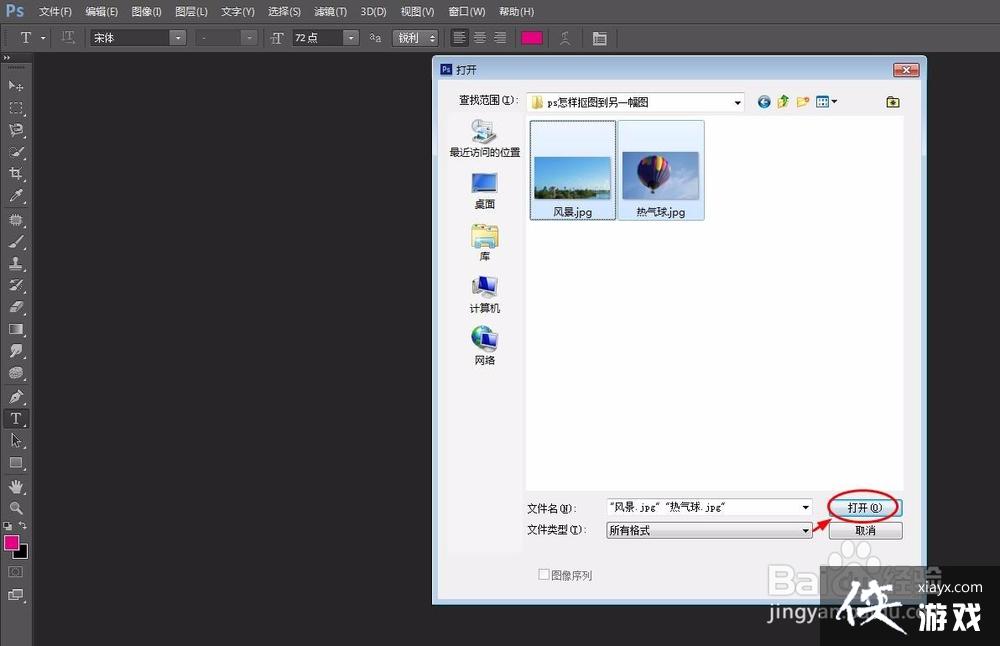
2.第二步:缩小图片所在的窗口,如下图。
缩小窗口的方法是直接双击图片的标题。
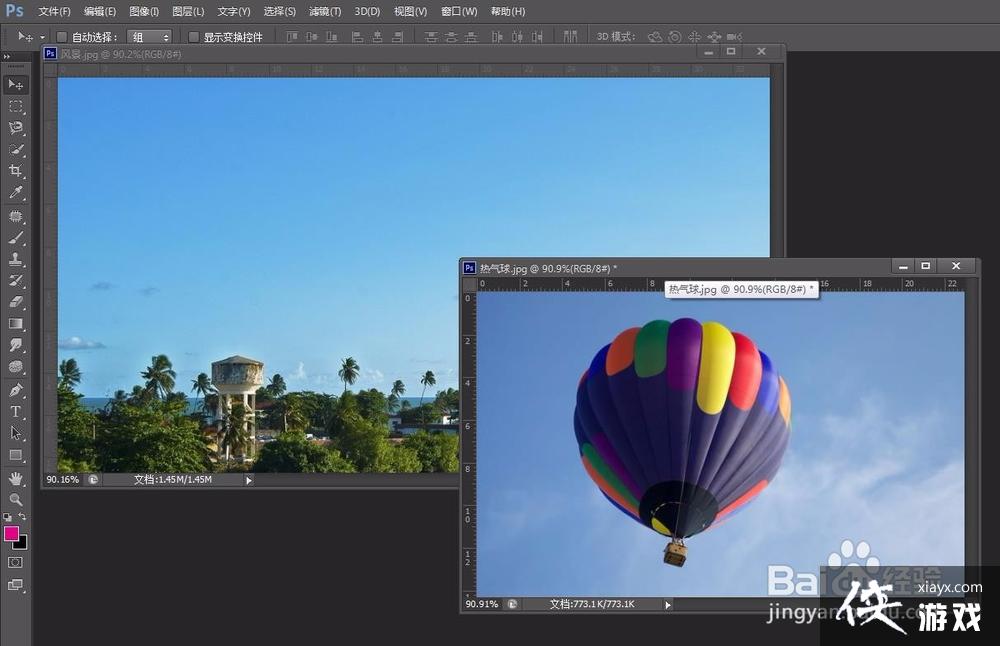
3.第三步:复制热气球图层,用“磁性套索”工具选择热气球。
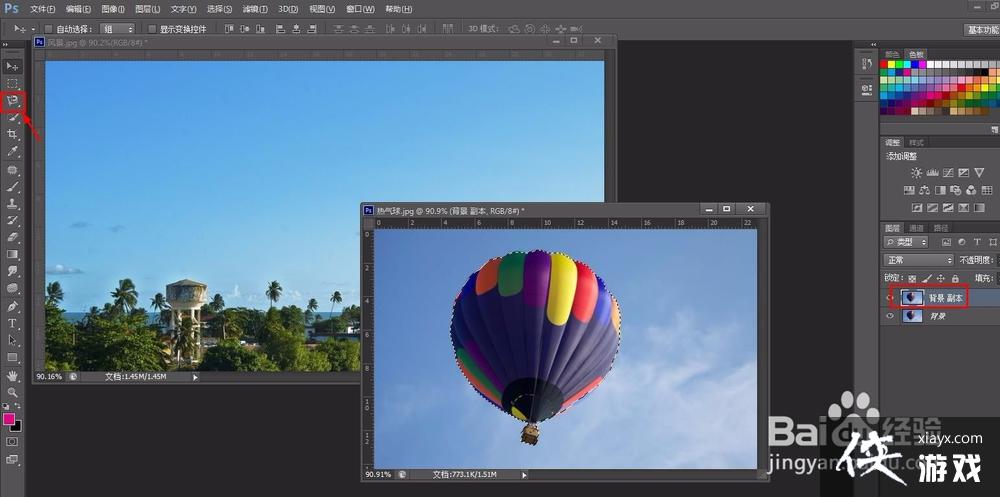
4.第四步:选择“移动”按钮,将选中的热气球直接拖动到风景图中。
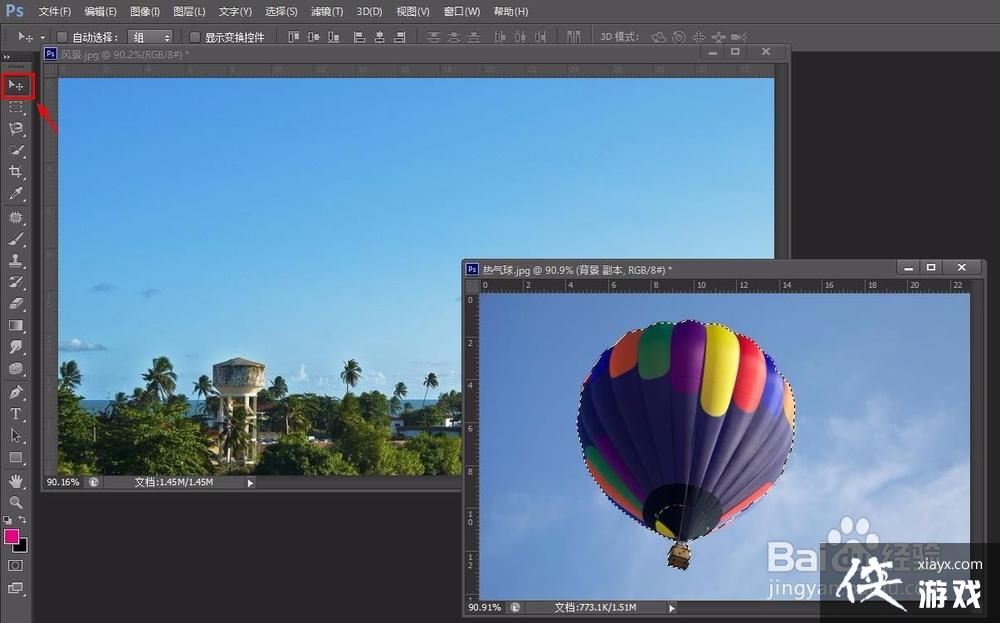
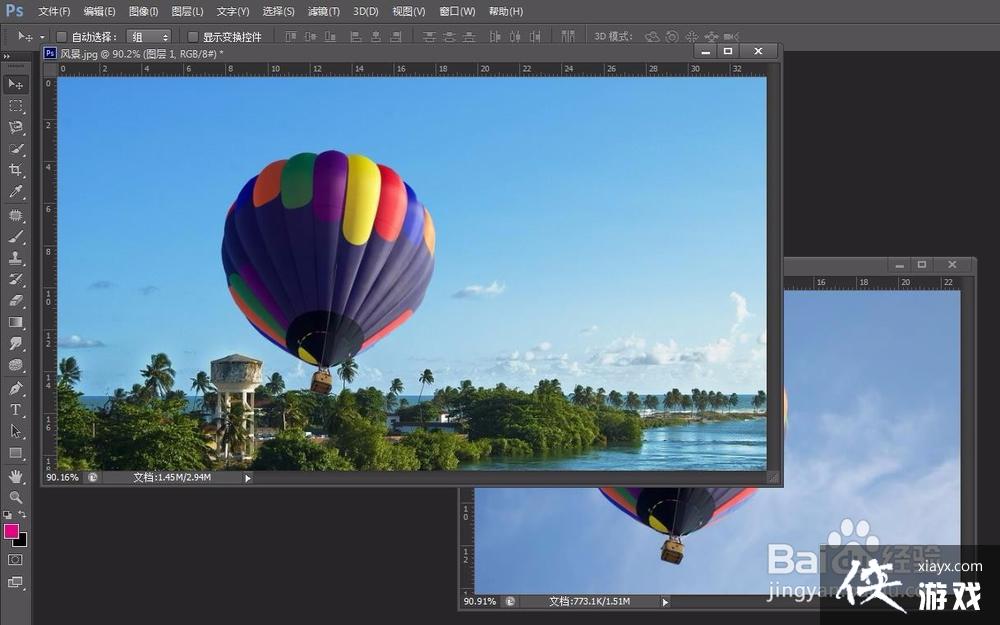
5.第五步:同时按住Ctrl和T,热气球图案就会被选中,这样我们就可以调整热气球的大小和形状了。

6.第六步:根据自己的喜好,把热气球调整到合适的大小和位置。
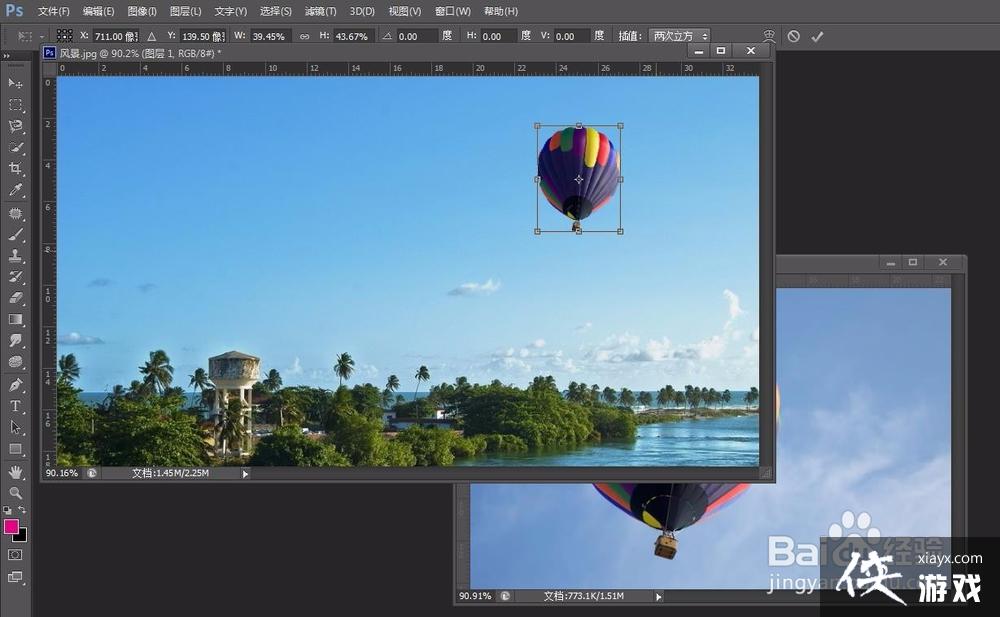
7.第七步:在弹出的对话框中选择“应用”按钮。
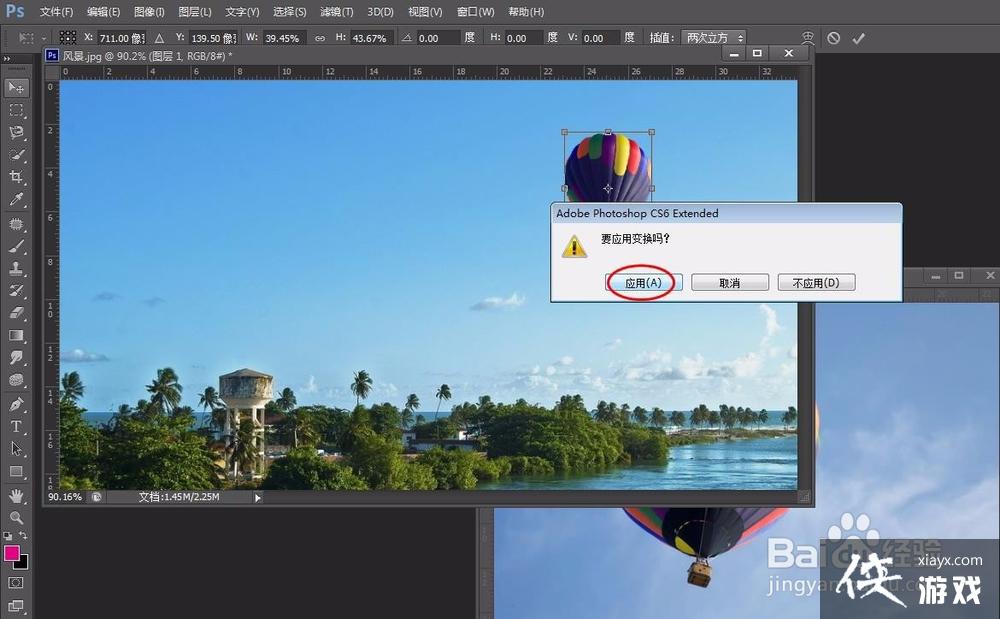
8、完成操作,最终效果如下。

ps怎样抠图到另一幅图,以上就是本文为您收集整理的ps怎样抠图到另一幅图最新内容,希望能帮到您!更多相关内容欢迎关注。








